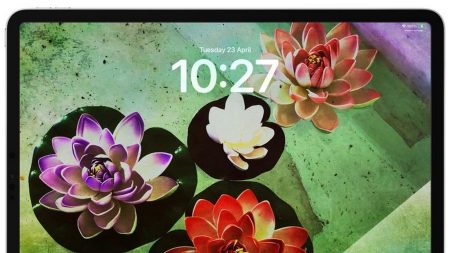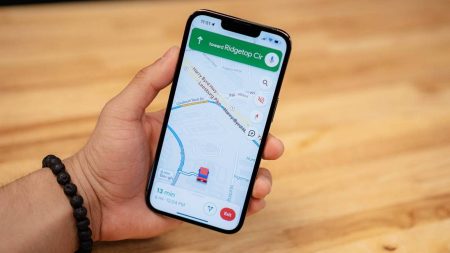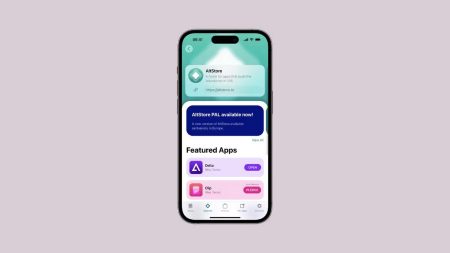گوشی های آیفون و تبلت های آیپد اپل از طرفداران بسیاری برخوردار هستند. گاهی پیش می آید که شاهد کندی عملکرد آنها هستیم و به دنبال ارتقا این دو نوع دستگاه خواهیم بود که در این مطلب روش های کاربردی را بیان می کنیم. با اعوجاج همراه باشید.
اپل اخیراً با انتشار آی او اس ۱۴ شکل جدیدی از کاربرد هوش مصنوعی را به دنیا معرفی کرد. این سیستم عامل ارتقاء یافته با داشتن ویژگیهایی نظیر App Library، ویجتهای صفحه اصلی و یک طراحی به ظاهر جمع و جور اما جدید و منحصر به فرد توانست کاربران خود را بسیار غافلگیر کند. اما با این حال حتی این آخرین ورژن iOS نیز نتوانسته خود را در برابر مشکلات سریهای قبل ایمن سازد. برخی از کاربران آیفون به شدت از مشکل تخلیه سریع باتری گلهمندند؛ این درحالیست که عده دیگری از عملکرد بسیار کند سیستم عامل به مرز کلافگی رسیدهاند.
در این راهنمای کاربردی ما سعی خواهیم داشت تا برای تمامی مشکلات احتمالی که در iOS 14 با آن مواجه خواهید شد راه حل مفیدی ارائه دهیم. با استفاده از این ترفندها مشکل کندی سرعت اغلب کاملاً حل خواهد شد اما در صورتی که هیچکدام از این ترفندها نتوانستند مشکل را حل کنند توصیه ما به شما این است که به سراغ راهکارهای اساسی جهت تعمیر گوشی همراه خود بروید.
اگر از خودتان میپرسید که چرا آیفون و یا آیپد شما دچار کندی سرعت شده، در پاسخ به این سؤال باید بگوییم کندی سرعت به دلایل مختلفی به وجود میآید. برای مثال یکی از دلایل این کاهش سرعت میتواند فضای نامناسب ذخیرهسازی، پرشدن حافظه گوشی و حتی وجود باگ در دستگاه باشد که البته باید بگوییم مورد آخر یکی از موارد نادر است.
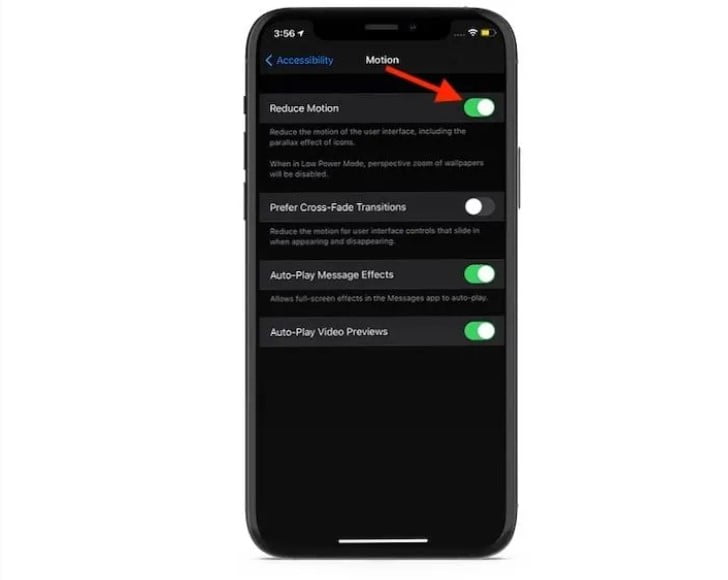
ناگفته نماند که این مشکل حتی میتواند ناشی از برنامههای زیادی باشد که شما استفاده از آنها را نیمهکاره رها کردهاید. توجه داشته باشید که این کندی به دلایل متفاوتی رخ میدهد که در ادامه ما با ذکر راه حلهای کاربردی میتوانیم به شما در حل کردن این مسئله کمک کنیم. حال که دلایل مختلف کاهش سرعت را مورد بررسی قرار دادیم پس حتماً راه حل هم برای رفع آن برایتان خواهیم داشت؛ پس در ادامه با ما باشید.
عناوین راهکارهای ارائه شده در این مقاله:
- آیپد یا آیفون خود را مجبور به راهاندازی مجدد (Force Restart) کنید.
- گزینه بازخوانی برنامههای پس زمینه (Background App Refresh) را غیرفعال کنید.
- گزینه کاهش حرکت (Reduce Motion) را فعال کنید.
- تمامی تنظیمات را ریست کنید.
- آیتمهای غیرضروری را از آیپد و آیفون خود پاک کنید.
- همه برنامهها را بهروزرسانی کنید.
- نرمافزار گوشی را بهروزرسانی کنید.
۱- راهاندازی مجدد آیفون یا آیپد
یکی از بهترین و کاربردیترین راهحلها، استفاده از گزینه ریستارت اجباری است که از آن با عنوان تنظیم مجدد شدید هم یاد میشود. این کار مشکلات رایجی نظیر از کار افتادن موقتی صفح لمسی را به سادگی حل خواهد کرد. اکثر مشکلات ایجاد شده را با این روش به سادگی میتوان حل کرد. از آنجایی که نحوه انجام این شیوه با توجه به مدل دستگاه متغیر خواهد بود به شما توصیه میکنیم تا مراحل را درست و دقیق انجام دهید.
اگر آیفون ۸ به بالا و یا آیپد فاقد دکمه در صفحه اصلی دارید: دکمه افزایش صدا را فشار داده و سپس بلافاصله دکمه کاهش صدا را نگه دارید. بعد از این کار دکمه روشن/خاموش را تا زمانی که لوگوی اپل روی صفحه نمایانگر شود فشار دهید.
اگر آیفون ۷ یا ۷ پلاس دارید: دکمه افزایش و کاهش صدا را همزمان باهم بفشارید و تا زمانی که لوگوی اپل ظاهر نشده، به همان شکل نگه دارید.
اگر آیفون شما ۶ یا قدیمیتر بوده و آیپدتان دارای دکمه روی صفحه اصلی است: دکمه روشن/خاموش (Power) دستگاه را همزمان با دکمه صفحه اصلی (Home Button) فشار داده و تا زمانی که لوگوی اپل روی صفحه نمایش ظاهر نشده نگه دارید.
پس از آن که دستگاه شما مجددا راهاندازی شد، چک کنید تا از اجرای راحت و سریع iOS 14 اطمینان حاصل کنید.
۲- غیرفعال سازی قابلیت Background App Refresh
گرچه ویژگی Background App Refresh به دلیل این که محیط اپلیکیشنها را برای کاربر بهروز و فعال نگه میدارد، بسیار کاربردی و مفید است اما باید در نظر داشت که این گزینه قاتل باتری دستگاه شما بوده و همچنین سرعت آن را تا حد بسیار زیادی کاهش میدهد. به همین دلیل، اگر راه حل اول روی افزایش سرعت دستگاهتان تاثیری نداشت حتماً این ویژگی را غیرفعال کنید. برای این کار تنها کافیست مسیر Settings -> General -> Background App Refresh را دنبال کرده و سپس گزینه Off را انتخاب کنید.
۳- فعال سازی Reduce Motion
قدم دیگری که برای حل مشکل کاهش سرعت در iOS 14 باید انجام دهید این است که گزینه Reduce Motion را روشن کنید. البته ناگفته نماند که فعال کردن این گزینه علاوه بر اینکه باعث میشود تا شارژ گوشیتان مدت بیشتری باقی بماند، باعث روانتر شدن کار با دستگاه نیز خواهد شد. برای اینکار تنها کافیست مراحل Settings -> Accessibility -> Motion را به ترتیب دنبال کرده و سپس گزینه Reduce Motion را فعال کنید.
۴- ریست کردن کل تنظیمات
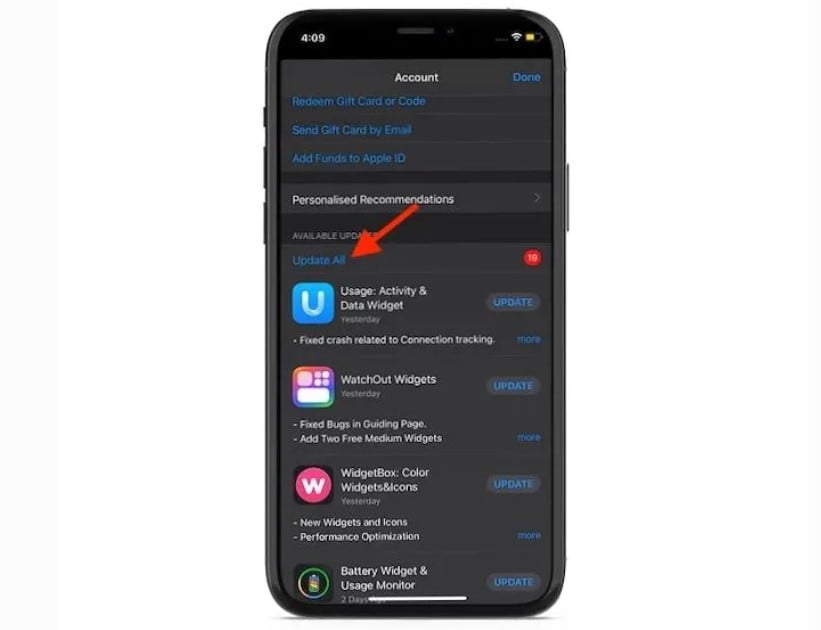
اگر ریستارت اجباری تاثیری در بهبود عملکرد دستگاه شما نداشت، بهتر است تنظیمات دستگاه را به طور کامل ریست کنید. لطفاً به خاطر داشته باشید که این روش یک راهحل ریشهای و اساسی بوده و انجام آن باعث پاک شدن تنظیمات فعلی نظیر تنظیمات VPN و پسورد وای-فای میشود. با این حال نگران از دست دادن فایلها و دادههای دستگاه خود نباشید زیرا در این روش آسیبی به آنها وارد نمیشود.
برای انجام این روش مراحل زیر را به ترتیب پیش ببرید:
Settings -> General -> Reset -> Reset All Settings
سپس برای تایید ریست تمامی تنظیمات، با وارد کردن کدعبور (Passcode) دستگاهتان این ترفند را با موفقیت به سرانجام برسانید.
۵- دیتای اضافی را پاک کنید
یکی دیگر از توصیههایی که برایتان داریم این است که هرچه زودتر تمامی فایلهای اضافی را از حافظه دستگاهتان پاک کنید. مقصود از اینکار حذف کردن تمامی فایلهای غیرضروریای میباشد که احتمالاً فضای زیادی را اشغال کرده و باعث کاهش سرعت دستگاهتان شدهاند.
به شما پیشنهاد میکنیم که اول از همه به سراغ انبوه اسکرینشاتهای بیاستفاده، فایلهای با حجم بالای iMessage و نظیر این موارد بروید.
اگر میخواهید تصویر واضحی از نحوه تقسیمبندی حافظه و میزان ذخیره هر نوع فایل در آن مطلع شوید به Settings -> General -> iPhone/iPad Storage بروید و به راحتی چگونگی ذخیره شدن فایلها روی حافظه دستگاهتان را مشاهده کنید.
هنگامی که مقدار مناسبی از فایلها را حذف کردید شروع به پاکسازی درایو کرده و از شر تمامی اسکرینشاتها، عکسها، ویدیوها، فیلمها، موزیکها و فایلهایی که احتیاجی ندارید، خلاص شوید.
همچنین حذف اپلیکیشنهایی که خیلی وقت است دیگر از آنها استفاده نمیکنید، نقش بسیار مهمی در افزایش سرعت آیفونتان خواهد داشت. اگر نمیخواهید برنامهای را حذف کنید آن را آفلود کنید. با استفاده از ویژگی آفلود کردن، اپلیکیشنها بدون اینکه دیتایشان حذف شود، پاک خواهند شد.
۶- آپدیت تمام اپلیکیشن ها
اگر مدتی است که اپلیکیشنهایتان را آپدیت نکردهاید، به احتمال زیاد روی سرعت کارکرد گوشیتان تاثیر بهسزایی گذاشته است. به همین دلیل به شما توصیه میکنیم در اسرع وقت این برنامهها را بهروزرسانی کنید. برای اینکار App Store را باز کرده و در گوشه پایین سمت چپ صفحه روی برگه Today بروید. اکنون میتوانید روی آواتار خود که در سمت راست بالای صفحه قرار دارد ضربه زده و گزینه Update All را انتخاب کنید.
۷- بروزرسانی نرمافزار گوشی هوشمند
هر بار که اپل iOS را اپدیت میکند، شاهد بهبود عملکرد دستگاه، پیشرفت کلی در چند زمینه و حتی رفع باگهای قبلی هستیم. به همین علت به شما توصیه میکنیم که همیشه سیستم عامل خود را بهروز نگه دارید تا سرعت عملکرد دستگاهتان در بهترین حالت بوده و از بروز مشکلات غیرمنتظره جلوگیری کنید.
به خاطر داشته باشید که قبل از آپدیت سیستم عامل گوشی، حتماً از داشتن حداقل ۵۰ درصد شارژ باتری و اتصال به شبکه وای-فای پایدار اطمینان حاصل کنید؛ سپس از منوی Settings به General رفته و گزینه Software Update را انتخاب کنید. در نهایت گزینه Download and Install را لمس کنید تا دستگاه به طور معمول عملیات بهروزرسانی را آغاز کند.